Vamos a explicarte los métodos que tienes para pasar tus datos de un teléfono Android a otro, para poder mantenerlos todos en el caso de haber comprado uno nuevo. Esto es algo que vas a hacer de forma similar a pasar de un iPhone a otro, pero todo dentro del ecosistema propio de Google. Por lo tanto, el proceso será bastante más sencillo que pasar de Android a iPhone o de iPhone a Android, ya que que los datos se quedan dentro de un mismo entorno.
Vamos a dividir este artículo en dos partes. Primero, te daremos algunos consejos de cosas que debes hacer o tener en cuenta antes de empezar a usar tu móvil nuevo y dejar de usar el viejo. Y luego, te diremos todos los métodos que tienes disponibles para transferir los datos de un Android a otro.
Antes de empezar, a tener en cuenta
Antes de empezar este proceso, hay algunas cosas que conviene que tengas en cuenta. Lo primero que debes saber es que toda la información sobre ti que tienes en el móvil, y parte de tus datos más importantes están centralizados en tu cuenta de Google, esa cuenta de Gmail con la que inicias sesión en tu móvil Android por primera vez.
En esta cuenta vas a tener sincronizados muchos datos, desde los contactos hasta los números de teléfono. Además, tu móvil Android va a sincronizar los datos de las apps y juegos que tienes instalado en almacenamiento de Google Drive vinculado a tu cuenta, de forma que siempre y cuando sigas usando la misma cuenta de usuario no vayas a perder ninguna partida ni datos.
En Android hay una cosa que debes tener en cuenta, y es algo que puede suponer un problema. y es que cada fabricante puede tener sus propias aplicaciones básicas de contactos o para guardar claves, y que luego estas no se quedan vinculadas a tu cuenta de Google sino a la que tengas en Samsung, Xiaomi u otros.
Por lo tanto, un consejo que te puedo dar es que antes de cambiar de Android instales las apps nativas de Google y guardes en ellas tus datos, ya sean los SMS, contactos, las claves o todo los archivos de las carpetas de almacenamiento. Por lo menos, es importante hacer esto si te vas a cambiar a un Android de otro fabricante, ya que si te quedas con el mismo los datos se quedarán vinculados en tu cuenta de este fabricante (no todos en la de Google), por lo que usando otro móvil de ellos podrás recuperarlos fácilmente.
Por lo tanto, si vas a pasar de un Android de un fabricante al Android de otro, lo recomendable es descargar la app de Contactos de Google, así como la app de Google Drive para guardar archivos que tengas en la memoria del móvil en la nube de Google, la app de Google Fotos para guardar tus fotos, la app de Google Calendar para los calendarios o Google Files para hacer limpieza de archivos basura.
Aquí, otra cosa que debes tener en cuenta es que necesitarás tener el suficiente espacio libre en la nube de Google para poder subir todos tus archivos a Google Drive o tus fotos y vídeos a Google Fotos. Por defecto, Google te va a dar 15 GB gratis para todo, pero si tienes muchos archivos como vídeos o música en la memoria del móvil, y una gran cantidad de fotografías, podrían no ser suficientes.
En el caso de que el espacio que te ofrece Google no sea suficiente para subir archivos y fotos a la nube para poder descargarlos luego fácilmente en tu nuevo Android, tendrás que contratar más espacio a través de Google One, o mirar alternativas de pago como Dropbox, OneDrive y otros servicios en la nube, incluyendo los del fabricante que tengas ahora.
Otra cosa a tener en cuenta es que tengas registradas cuentas de usuario en las principales aplicaciones que uses, ya sean las de guardar notas, las de gestionar tareas, calendarios, o lo que sea. Así, tus datos en estas aplicaciones quedarán centralizados en tu cuenta dentro de esas apps, y evitarás que se pierdan si hubiera algún error en la migración de copias de seguridad.
Los chats de WhatsApp se quedarán guardados en Google Drive con el sistema de copias de seguridad de la aplicación, por lo que mientras el cambio sea de Android a Android no deberías perderlo. Eso sí, conviene entrar para realizar una copia manual antes de cambiar el móvil para asegurarte de que estén guardados hasta los últimos mensajes.
Mientras, cosas como la música dependerán del sistema de streaming que uses, y todos tus datos de escucha estarán en la cuenta de Spotify, Tidal o del servicio que uses. Lo mismo pasa con las notas y recordatorios, si están en apps nativas de Google no tendrás problemas, y en las apps de terceros se mantendrán en tu cuenta de usuario.
Si tienes canciones y vídeos en archivos dentro de alguna carpeta del móvil, como hemos mencionado un poco antes, sí que te convendrá almacenarlos en el servicio de almacenamiento que uses, ya sea Google Drive o alguna otra alternativa.
Debes tener en cuenta no olvidarte de migrar las contraseñas. Si estás utilizando el llavero de contraseñas nativo de tu Android a través de la cuenta de Google, entonces todas se quedarán en tu Gmail para usarlas en el móvil donde vincules esa misma cuenta. Pero si usas una app de terceros o si tienes contraseñas no guardadas, asegúrate de tenerlo todo bien sincronizado para luego instalarlo en el nuevo Android.
También conviene revisar manualmente la sincronización automática de datos de Android en tu cuenta de Google. Para hacerlo, tienes que entrar en los ajustes de Android > Cuentas > tu cuenta de Google. Aquí dentro, tendrás una lista con todos los datos que puedes sincronizar, y debes asegurarte de que todo esté activo.
Y por último, revisa todas las apps que tengas instaladas en el móvil, para comprobar si en alguna de ellas tienes que hacer algo especial para vincular tus datos o guardarlos. Tal y como te hemos dicho antes, puedes crear cuentas de usuario donde guardarlo todo, pero en otras también puedes exportar la configuración, algo útil en capas de usuarios de terceros como Nova Launcher además de otras apps.
Métodos para transferir tus datos
A continuación, vamos a pasar a explicarte de una manera breve cuáles son los métodos que vas a tener para poder transferir tus datos de un móvil Android a otro. Son varios métodos, y van desde los creados por la propia Google hasta los que han sido desarrollados por cada fabricante pensando en sus dispositivos.
Asistente de migración de Android
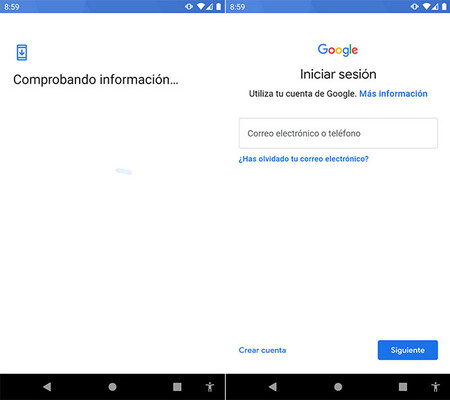
El primer método para pasar tus datos de un móvil a otro es utilizar el asistente de migración de Android. Para ello, enciende el móvil nuevo, sigue los pasos de configuración inicial e inicia sesión con tu cuenta de Google, la misma que tuvieras en el móvil anterior.
Cuando hagas esto, tu móvil te va a preguntar si quieres copiar los datos y las aplicaciones del móvil viejo al móvil nuevo. Si eliges hacerlo, podrás copiarlos directamente desde la nube si los tienes todos guardados como te hemos dicho antes, pero también podrás conectar tu móvil Android para enviarlos directamente de un dispositivo a otro.
Si eliges la opción de pasar los datos directamente desde un dispositivo, depende del móvil podrás enviar los datos de uno a otro de forma inalámbrica o conectándolos por cable. Aunque esto es sólo posible cuando conservas el móvil viejo, y si no es así podrás optar por las copias de seguridad en la nube.
Los datos que va a poder copiar del móvil viejo el asistente de configuración son los mismos que se almacenan en las copias de seguridad, por lo que cualquiera de los métodos es igual. Son los contactos, calendario, SMS y MMS, redes WiFi, contraseñas, fondos de pantalla, configuración de Gmail, apps instaladas, ajustes del sistema, ajustes de aplicaciones, tus fotos y tus vídeos.
La app de migración del fabricante de tu móvil
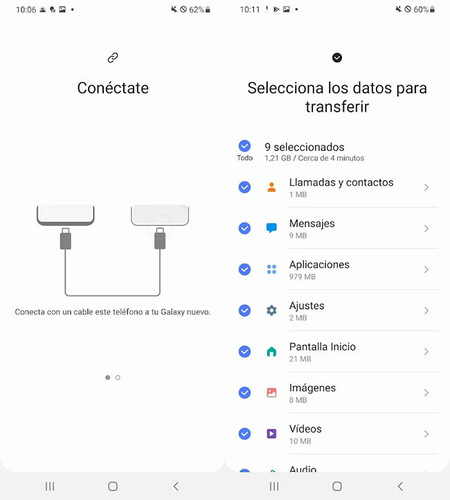
Cada fabricante de móviles Android también tiene su propia herramienta de transferencia de datos, aplicaciones específicas que te ayudarán a transmitir datos desde otro móvil. Esta es la mejor situación si el nuevo Android es del mismo fabricante que el viejo, ya que así, estos asistentes podrán extraer los datos de las apps específicas de contactos, notas o contraseñas del propio fabricante, y harán todo el proceso mucho más sencillo.
A continuación, te dejamos una lista con las principales herramientas de fabricantes para transferir los datos de sus móviles. Te explicaremos de forma muy resumida las características de cada una y te daremos un enlace para descargarlas en el caso de que te hicieran falta. Son herramientas que necesitas tener en ambos terminales para hacer los intercambios de datos.
- Google Data Transfer Tool: Es la herramienta de Google para sus móviles Pixel. Es como la de Android pero con una interfaz más moderna, y te permite pasar chats de WhatsApp desde un iPhone en casos concretos. Te permite pasar de un móvil las aplicaciones, fotos, vídeos, SMS, configuraciones, registro de llamadas, chats de WhatsApp, y todo lo sincronizado en la nube de Google. Está en Google Play.
- Samsung Smart Switch: La herramienta de móviles Samsung, que viene preinstalada en sus móviles. Puedes transferir datos mediante cable o inalámbricamente, pudiendo pasar contactos, fotos, música, calendario, SMS, ajustes del móvil, apps, ajustes de pantalla de inicio o mensajes de audio entre otros. Está en Google Play.
- Huawei Phone Clone: La herramienta de Huawei, que permite conectar los móviles mediante un código QR. Podrás migrar SMS, registro de llamadas, contactos, calendario, fotos, vídeos, tus grabaciones de audio, documentos, archivos multimedia y aplicaciones. Está en Google Play.
- OPPO Clone phone: Creada por Oppo para sus móviles, te permite migrar datos en sus dispositivos con ColorOS, y la conexión para transferir también se puede hacer por QR. Migrarás tu historial de llamadas, SMS, tus fotos, vídeos, audio, música, documentos, apps instaladas, ajustes del sistema, y los datos de algunas apps como los chats de WeChat o QQ. Está en Google Play.
- OnePlus Clone Phone: Una herramienta similar a la de Oppo, ya que son empresas emparentadas. Puedes pasar datos de un Android a un OnePlus mediante WiFi, pudiendo migrar contactos, SMS, registro de llamadas, audio, fotos, vídeos, apps instaladas y los datos de algunas apps. Esta app la puedes usar también para crear copias de seguridad. Está en Google Play.
- Xiaomi Mi Mover: La aplicación para móviles de la familia de Xiaomi, compatible con los Xiaomi, Redmi y Poco. Con ella eliges si el móvil envía o recibe datos, pones los móviles cerca y se realizará transferencia de SMS, registros de llamadas, contactos, fotos, audios, vídeos, documentos, apps y ajustes de algunas de estas apps. Está en Google Play.
- Sony Xperia Transfer: Una herramienta para móviles de Sony, que te permite hacer transferencias por WiFi Direct, USB, o si tienes un iPhone mediante cable o por iCloud. Te permite migrar contactos, historial de llamadas, SMS, calendario, fotos, vídeos, documentos, música y algunos ajustes del sistema. Está en Google Play.
- Asus Data Transfer: Para móviles Asus, esta es la herramienta para transferir datos de forma inalámbrica. Puedes transferir contactos, historial de llamadas, calendario, SMS, documentos, archivos, fotos, vídeos, música, aplicaciones y los favoritos del navegador. Está en Google Play.
- LG Mobile Switch: Y terminamos con la herramienta de LG, que aunque la empresa abandonó ya la fabricación de móviles, quizá por algún viejo dispositivo necesites utilizarla. Puedes conectar los móviles por cable, inalámbricamente o con la ayuda de una MicroSD. Está en Google Play.
Y estas son las aplicaciones oficiales con la que vas a poder sincronizar la mayor parte de los datos que hay en tu móvil, aunque recuerda que los de servicios donde tienes cuenta de usuarios posiblemente se sincronicen solos. Por ejemplo, no vas a necesitar pasar tus correos electrónicos de un móvil a otro, ya que con instalar la app de Gmail u Outlook será suficiente. Incluso para elementos del navegador como historial y marcadores, recuerda siempre tenerlos vinculados a una cuenta de usuario para no perderlos.
El navegador también gestionará las contraseñas, a no ser que tengas un gestor de contraseñas externo, en cuyo caso solo tienes que volver a instalarlo en el nuevo dispositivo y usar la misma cuenta. Los archivos multimedia que tengas o documentos a veces pueden no pasarse tampoco, y en estos casos es bueno conectar el móvil al PC y guardarlos allí antes de hacer el cambio de móvil para luego pasarlos al nuevo... o directamente usar una SD o la nube.
En Xataka Basics | Cómo hacer llamadas desde Windows con tu móvil Android o tu iPhone







Ver 1 comentarios